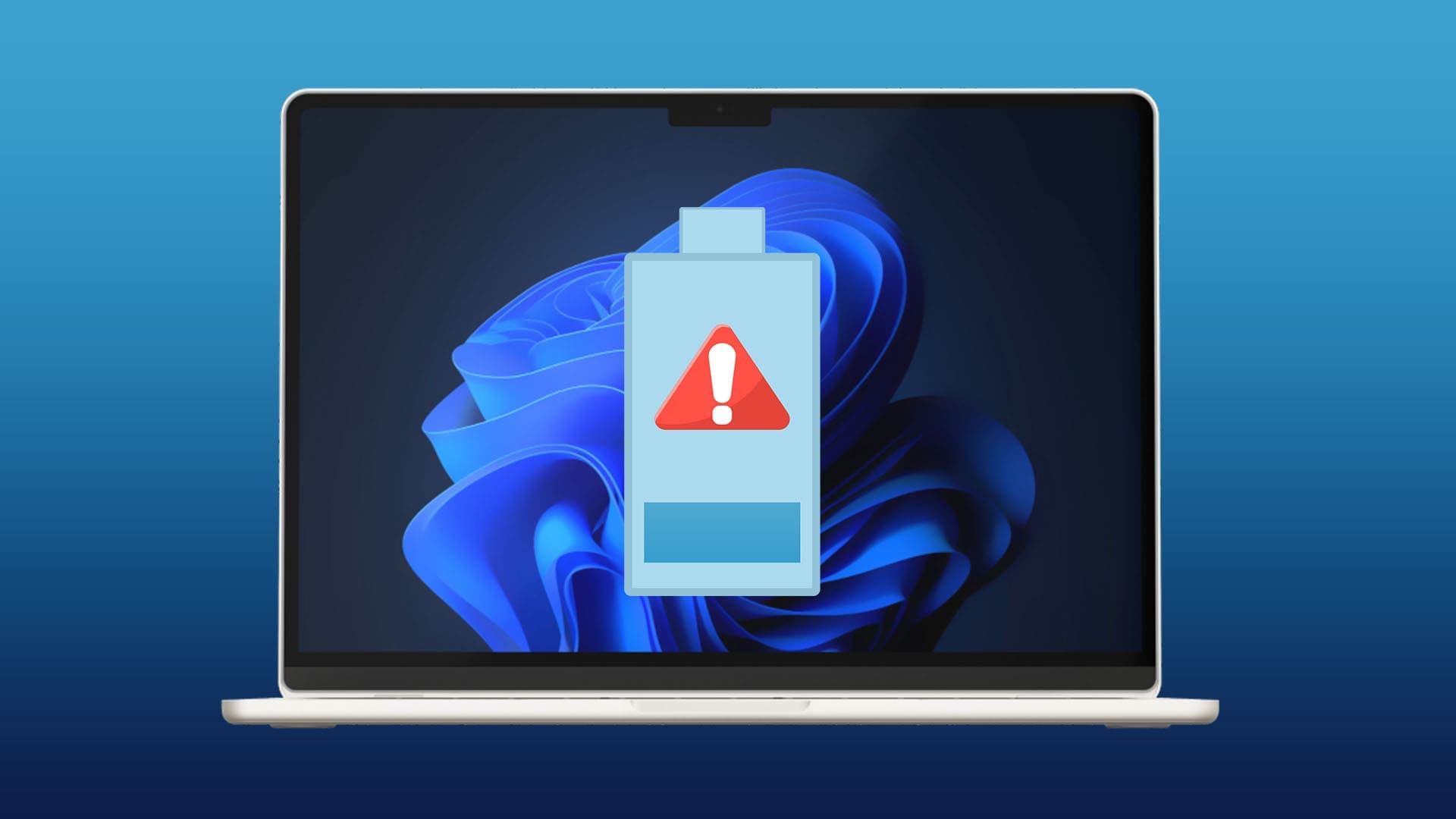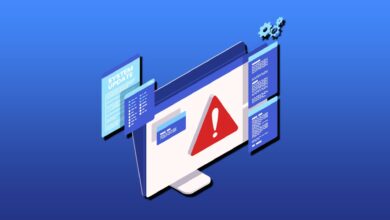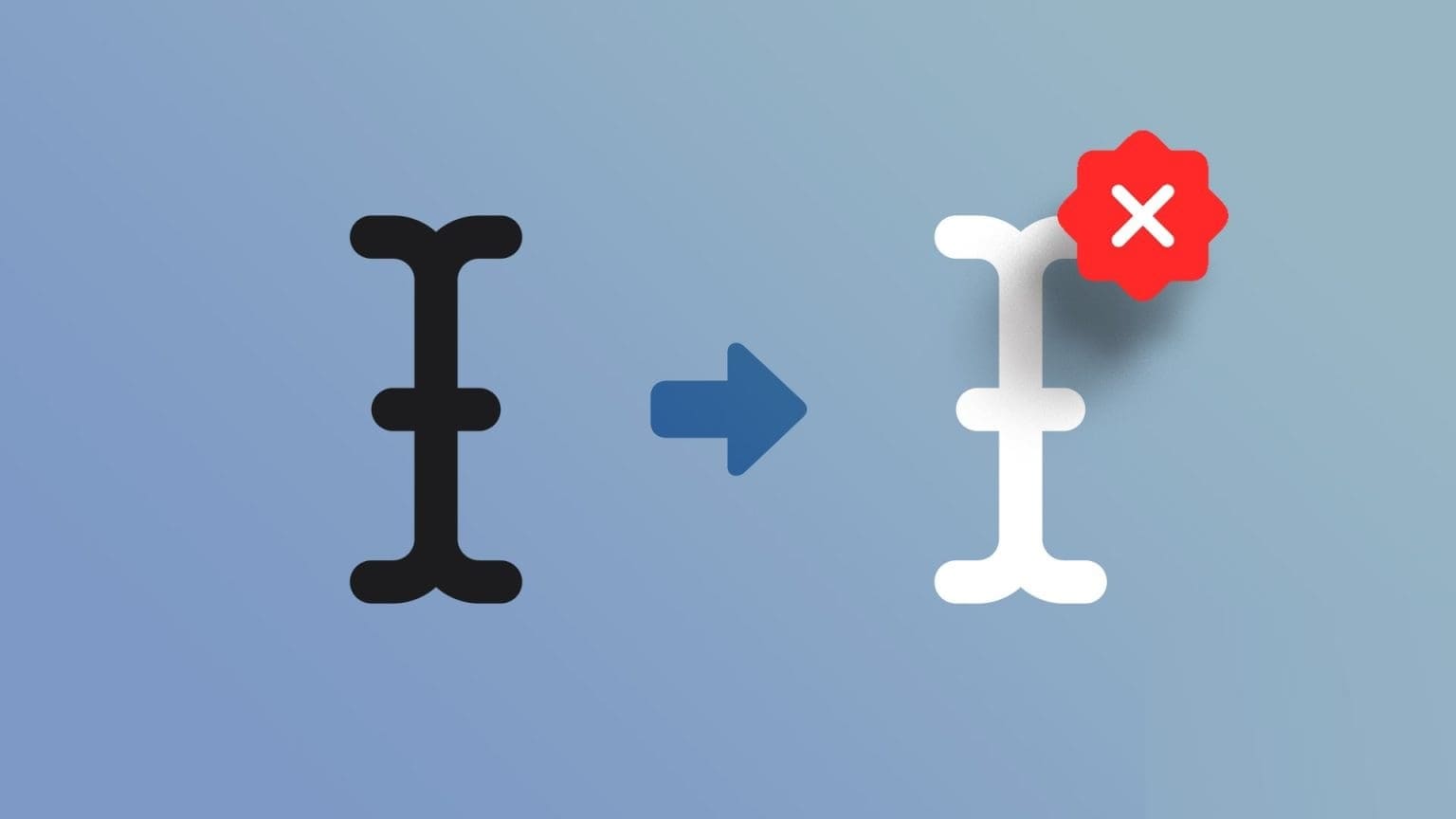Коли комп’ютер здається повільним, користувачі часто відкривають диспетчер завдань і плутаються, дивлячись на високе використання ЦП. На жаль, ситуація не покращилася, навіть з Windows 11. Якщо ви зіткнулися Несподівані закриття , або якщо Windows постійно виходить з ладу , це може бути через надмірне використання ЦП. Зараз важко визначити точну проблему, яка спричиняє високе завантаження ЦП — як правило, якесь програмне забезпечення чи налаштування. Ми склали список корисних способів вирішення проблеми високого використання ЦП на ПК з Windows 11.
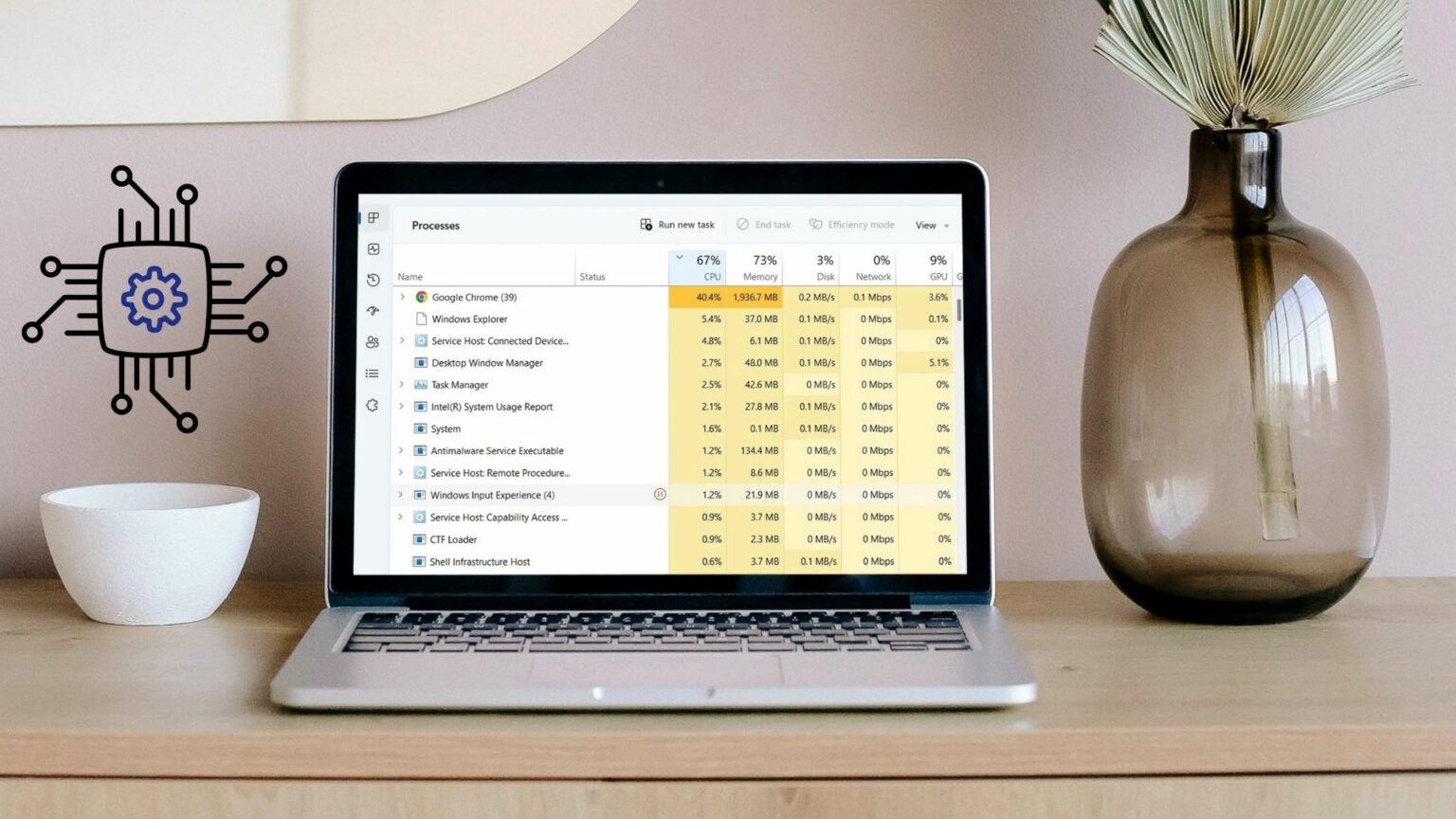
1. Визначте програми, які використовують найвищий ЦП
відчинено Диспетчер завдань у Windows І визначте програми, які демонструють більше використання ЦП. Знайшовши, ви можете швидко закрити програми, які вам не потрібні, щоб зменшити використання ЦП. Ось як.
Розділ 1: Натисніть на Ctrl + Shift + Esc увімкнути Управління завданнями.
Розділ 2: في Вкладка Операція , Ви знайдете Вкладка поточного використання ЦП. Натисніть CPU колонка Сортує програми та служби на основі використання ЦП.
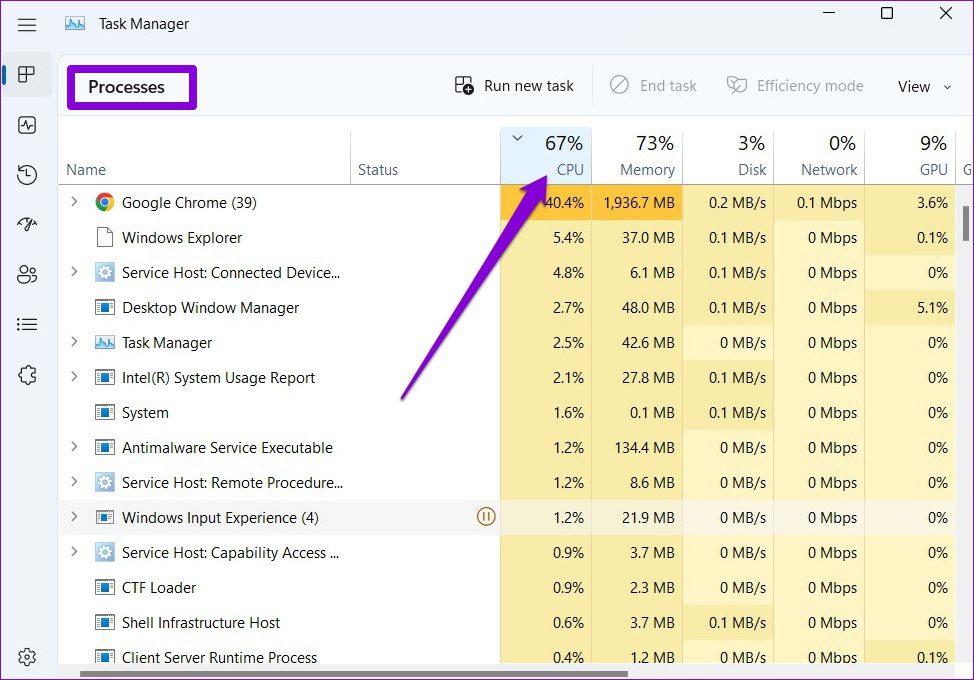
Крок 3: Закрийте всі непотрібні програми з високим завантаженням ЦП, щоб перевірити, чи це зменшує завантаження ЦП.
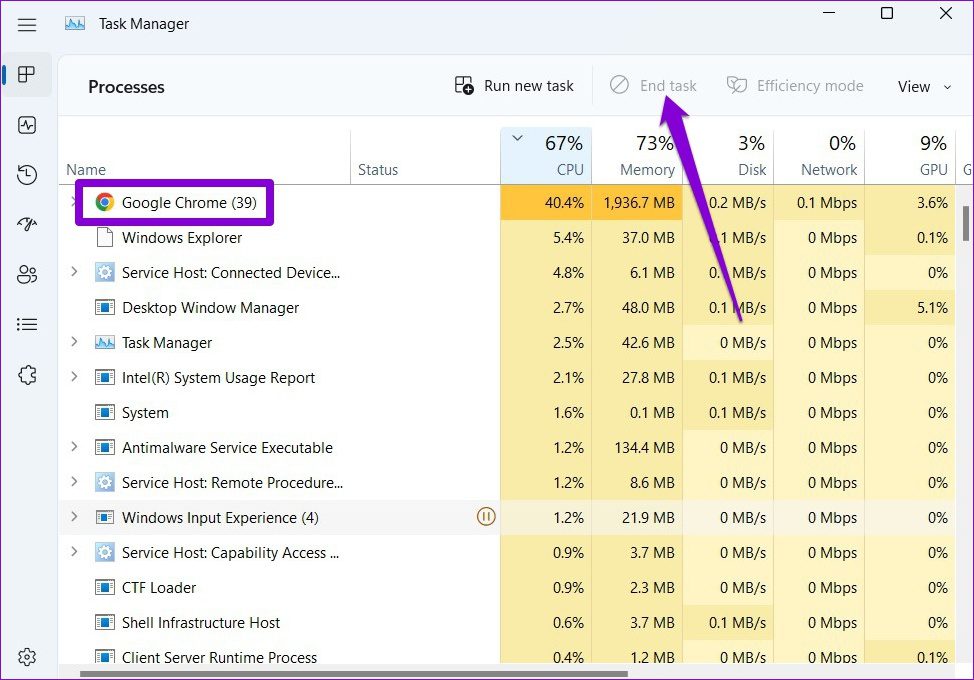
Зауважте, що Веб-браузери, такі як Google Chrome Відомо, що він споживає високі ресурси процесора, особливо коли ви транслюєте щось на відеосайтах або слухаєте музику, коли у вас відкрито кілька вкладок.
2. Обмежте фонові програми
Якщо у вас занадто багато Додатки та програми, що працюють у фоновому режимі Вони можуть призводити до того, що ЦП частіше виснажується. Ви можете повністю вимкнути роботу деяких менш корисних програм у фоновому режимі, щоб уникнути цього. Ось як.
Розділ 1: Натисніть на Клавіша Windows + I Відкривати Додаток налаштувань. Натисніть на Програми у лівій колонці та натисніть «Встановлені програми» на правій панелі.
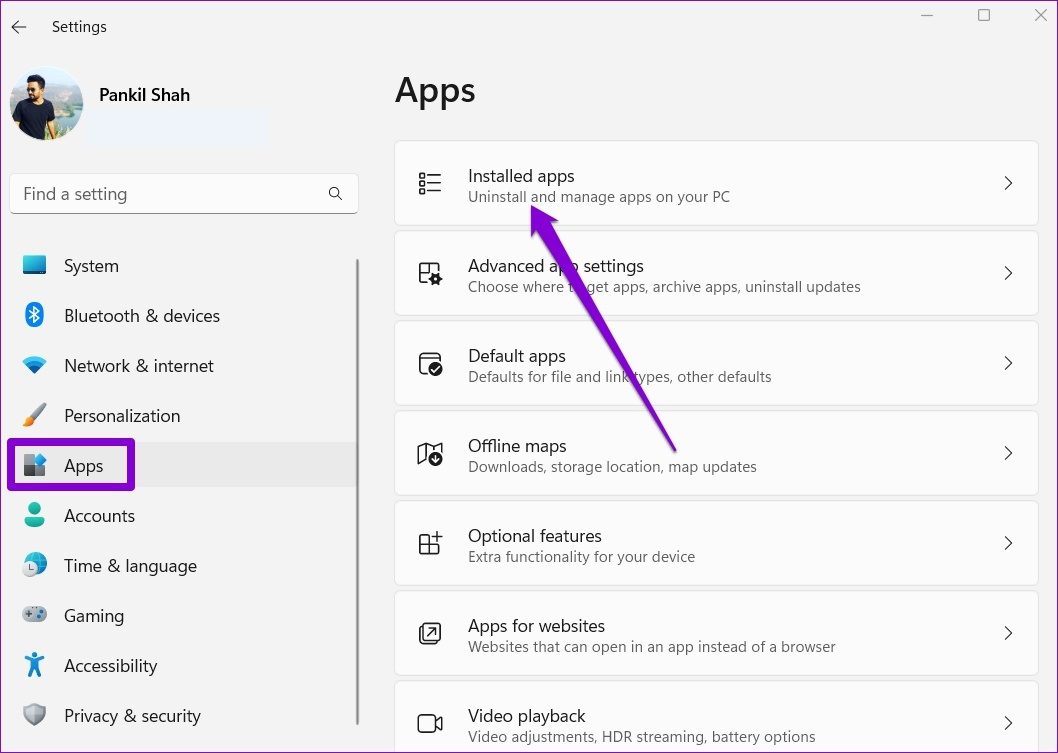
Розділ 2: Знайдіть Сайт програми які ви хочете вимкнути. Натисніть Список з трьох пунктів прилеглих до нього, щоб вибрати Розширені опції.
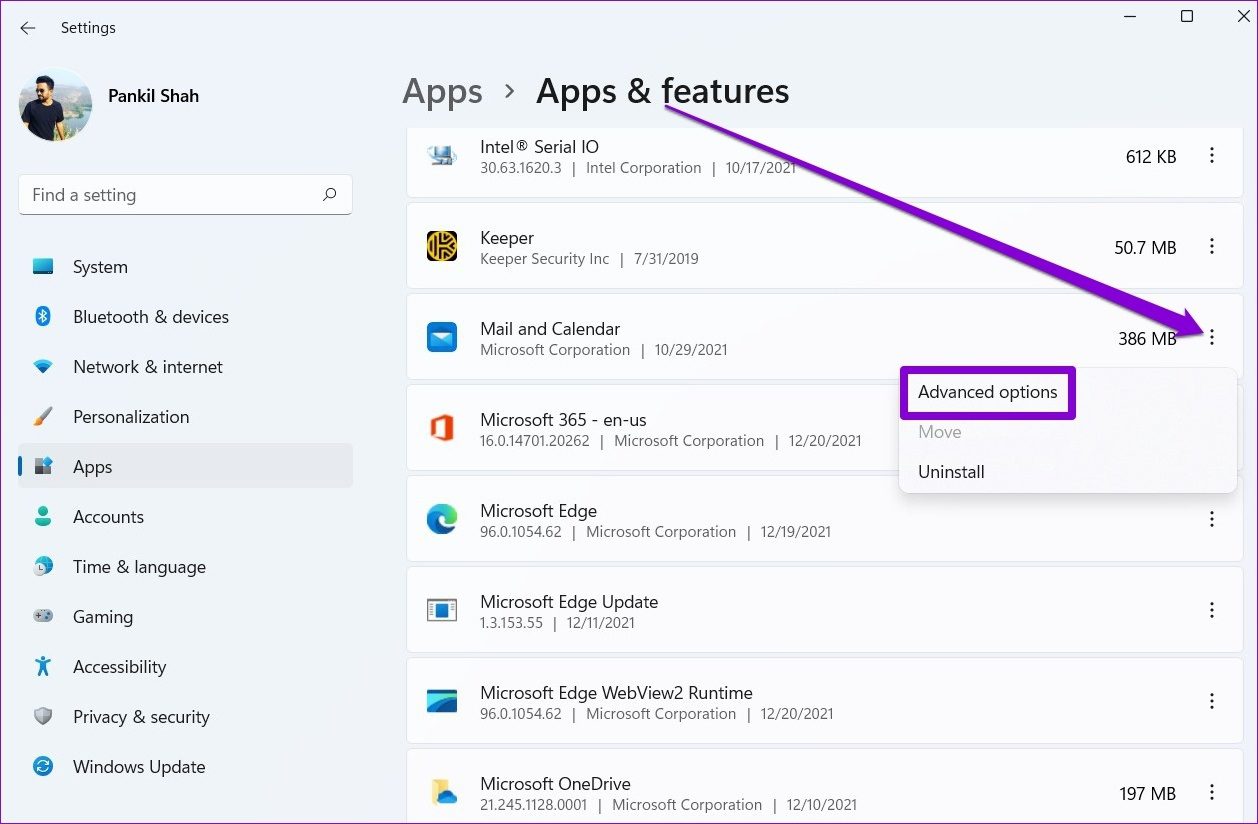
Крок 3: У розділі «Дозволи програми у фоновому режимі» скористайтеся спадним меню, щоб вибрати «Ніколи».
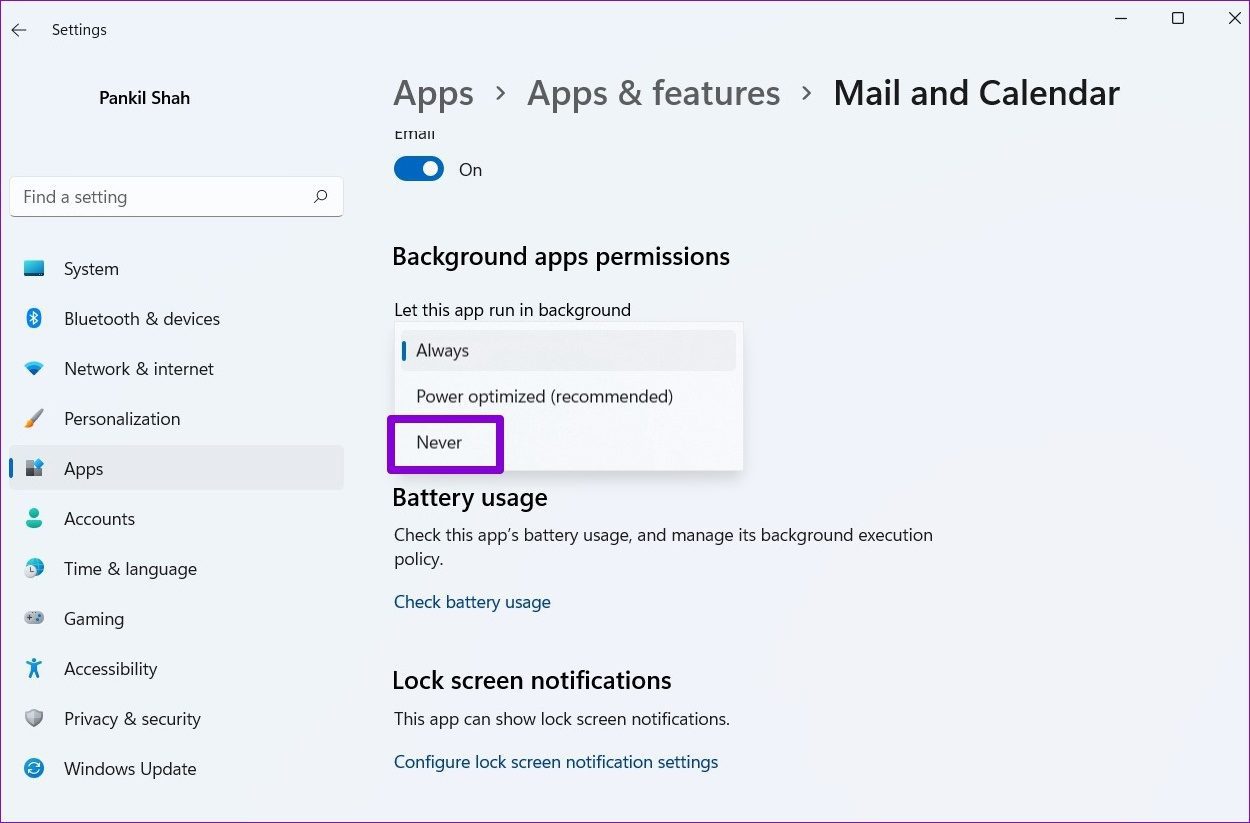
Повторіть те саме для всіх програм, які ви не хочете запускати у фоновому режимі.
3. Відновіть план живлення до налаштувань за замовчуванням
Windows 11 дозволяє вам вибирати між різні плани живлення Щоб визначити пріоритет або збалансувати продуктивність і час автономної роботи. Якщо ви змінюєте будь-які параметри плану живлення, щоб збільшити термін служби батареї, у вас можуть виникнути проблеми з продуктивністю. Ви можете легко скасувати ці зміни, відновивши налаштування плану живлення за замовчуванням. Ось як.
Розділ 1: Натисніть на Клавіша Windows + S Відкривати Windows Search , І тип Редагувати план живлення та натисніть перший результат Що з'являється.
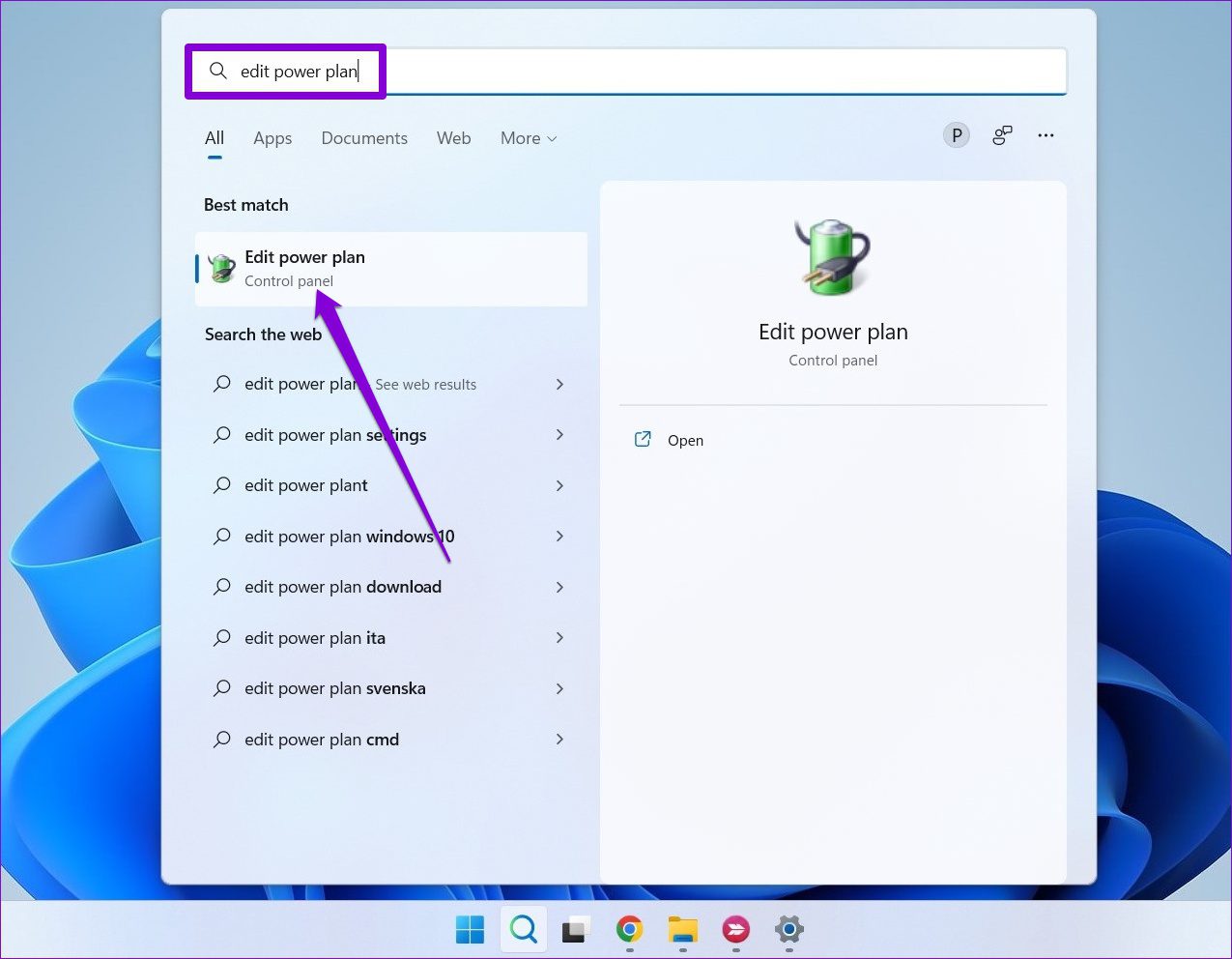
Розділ 2: У наступному вікні натисніть «Відновити налаштування за замовчуванням для цього плану» на дні. Натисніть نعم у наступній підказці.
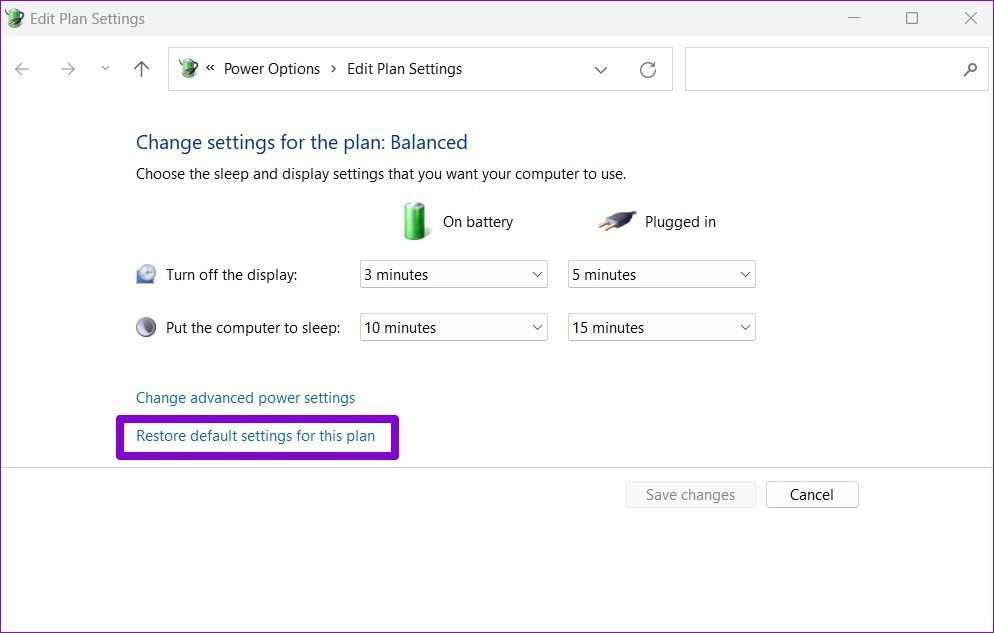
Перезавантажте комп’ютер І спробуйте використати його знову, щоб побачити, чи це призведе до високого використання ЦП.
4. Вимкніть службу SUPERFETCH
Superfetch (Sysmain) — це служба, яка дозволяє програмам у Windows завантажувати вміст ще до їх відкриття. Однак, залежно від кількості програм, які ви використовуєте, і конфігурації вашого комп’ютера, використання ЦП також може спричинити стрибки. Щоб виправити це, ви можете вимкнути службу Superfetch на деякий час. Ось як.
Розділ 1: Натисніть на Клавіша Windows + R щоб запустити команду. Тип services.msc у вікні та натисніть Enter.
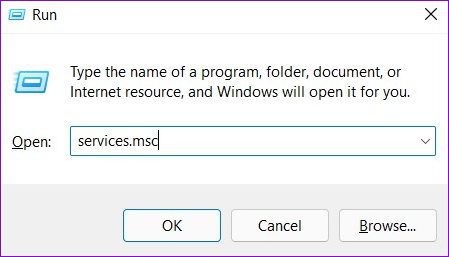
Розділ 2: Знайдіть Сайт служби SysMain у списку та двічі клацніть на ньому, щоб відкрити його властивості.
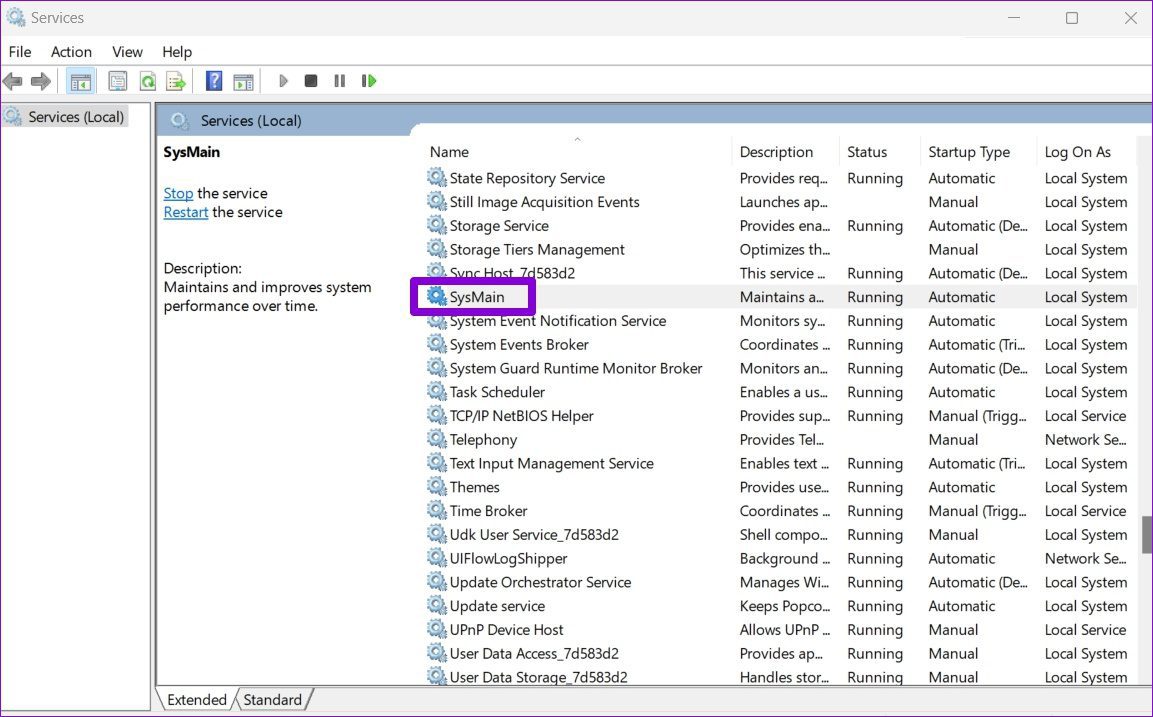
Крок 3: зміна Тип запуску для мене зламаний і натисніть Застосування слідом за ним В ПОРЯДКУ.
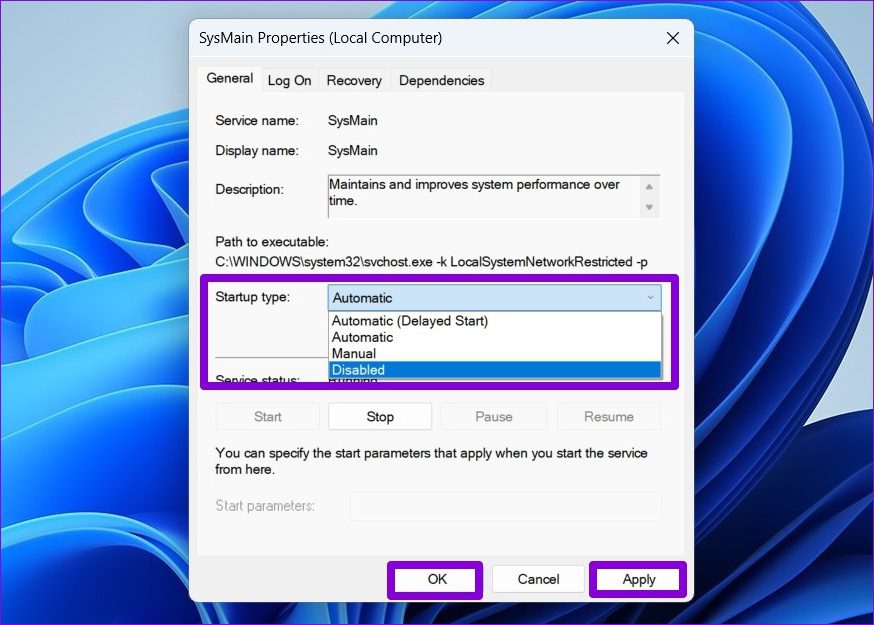
Перезавантажте комп’ютер щоб застосувати зміни та спостерігати, чи все ще відображається високе використання ЦП у диспетчері завдань.
5. Вимкніть CORTANA
Багато користувачів також зменшили використання ЦП після вимкнення Cortana в Windows. Хоча цифровий помічник Microsoft менш нав’язливий у Windows 11, іноді він може споживати системні ресурси.
Розділ 1: Натисніть на Клавіша Windows + I Відкривати Додаток налаштувань. في Вкладка додатків , Натисніть встановлені програми.
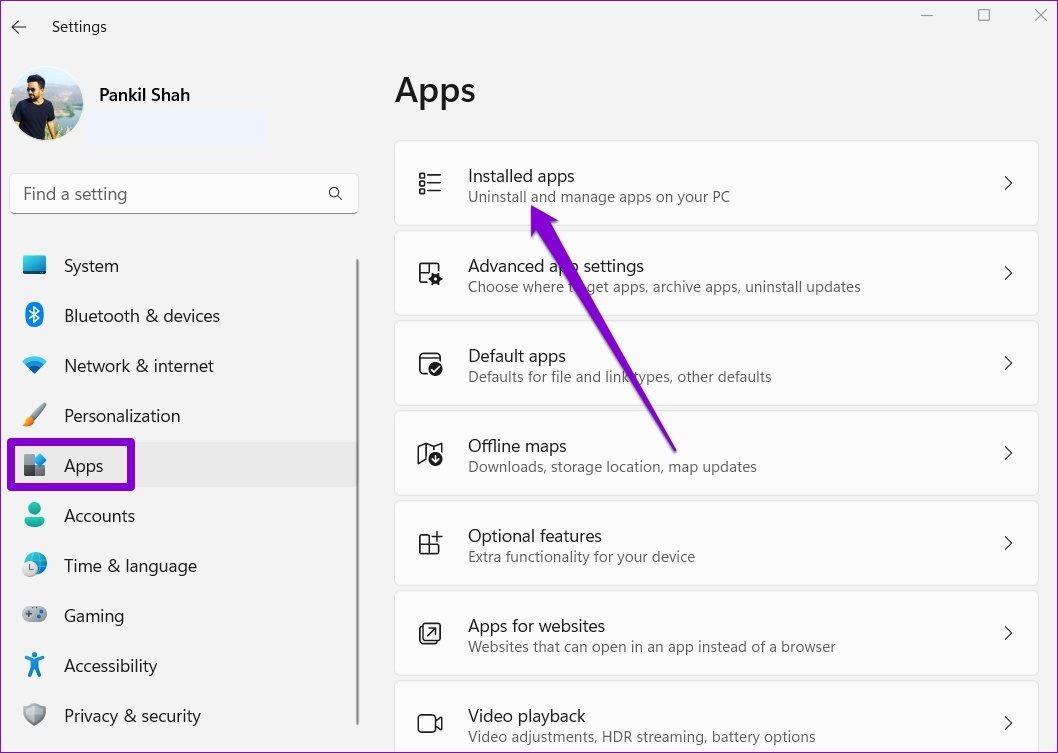
Розділ 2: Прокрутіть вниз, щоб вибрати Веб-сайт Cortana та натисніть Трикрапкове меню поруч із ним і виберіть Розширені опції.
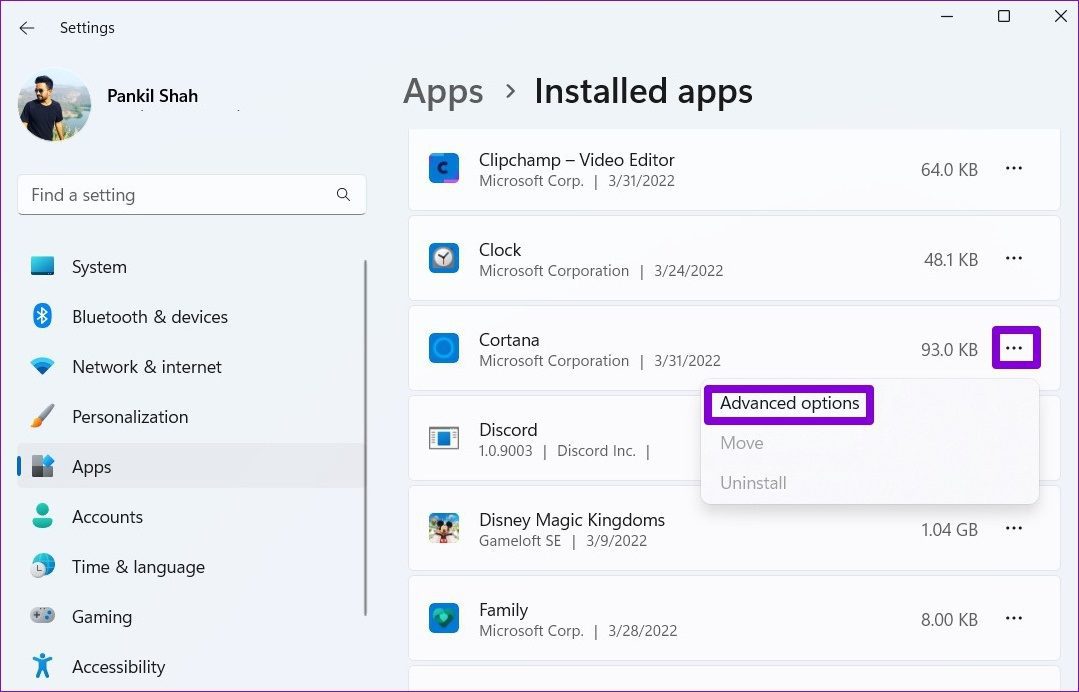
Крок 3: Нарешті вимкніть Варіант Cortana всередині Запустіть у розділі входу.
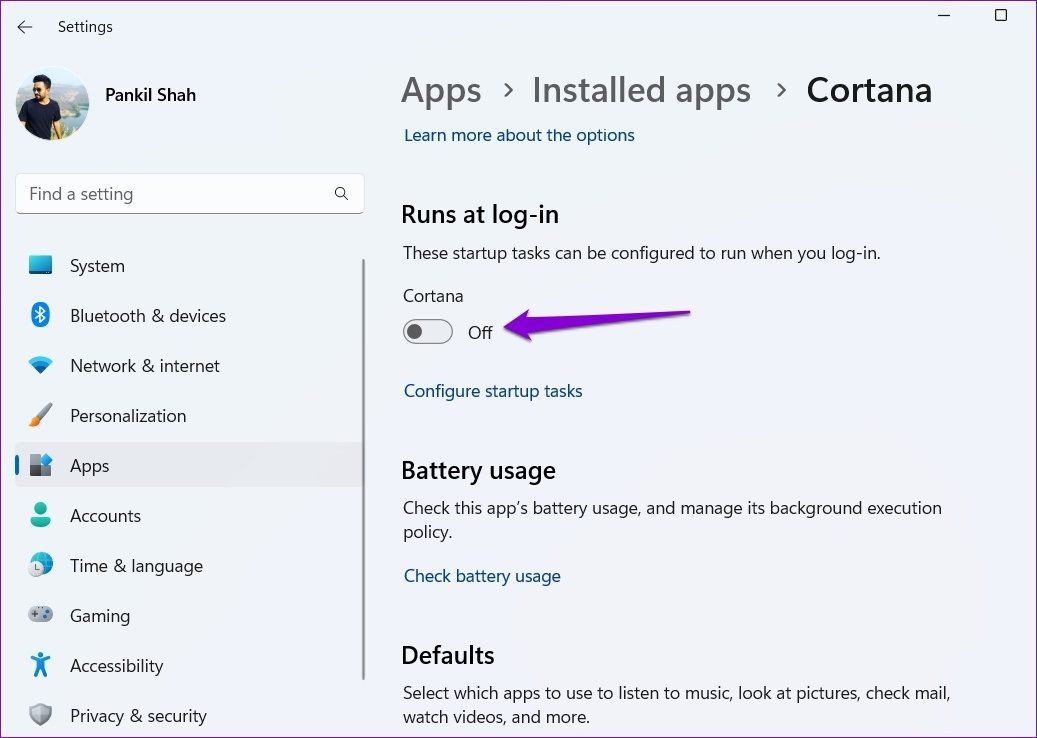
6. Зачекайте, доки Windows завершить оновлення
Якщо Windows 11 перевіряє, завантажує або встановлює будь-які оновлення у фоновому режимі, ви можете помітити, що в цей час використання ЦП збільшується. Ви можете перевірити, чи Windows завантажує або встановлює будь-які оновлення, у програмі «Налаштування».
Розділ 1: Клацніть правою кнопкою миші меню Пуск і виберіть Налаштування зі списку.
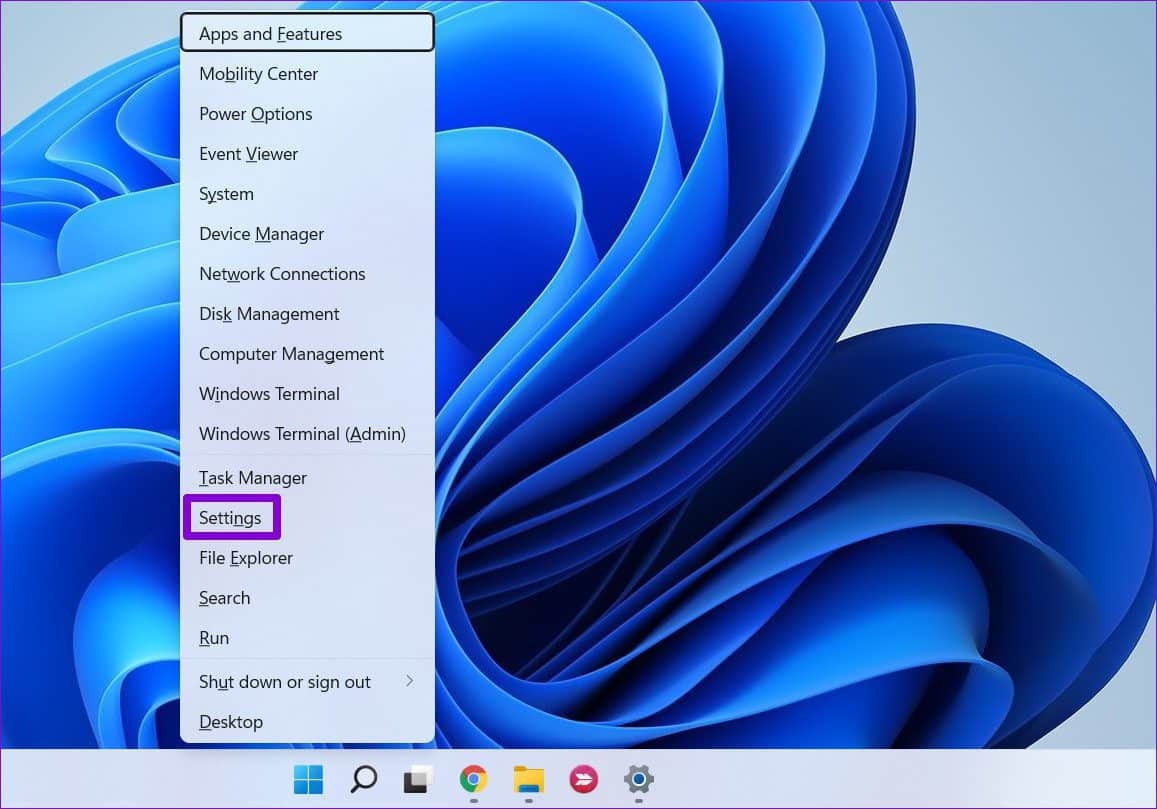
Розділ 2: Відвідайте Вкладка Windows Update і дивитися Статус Windows Update.
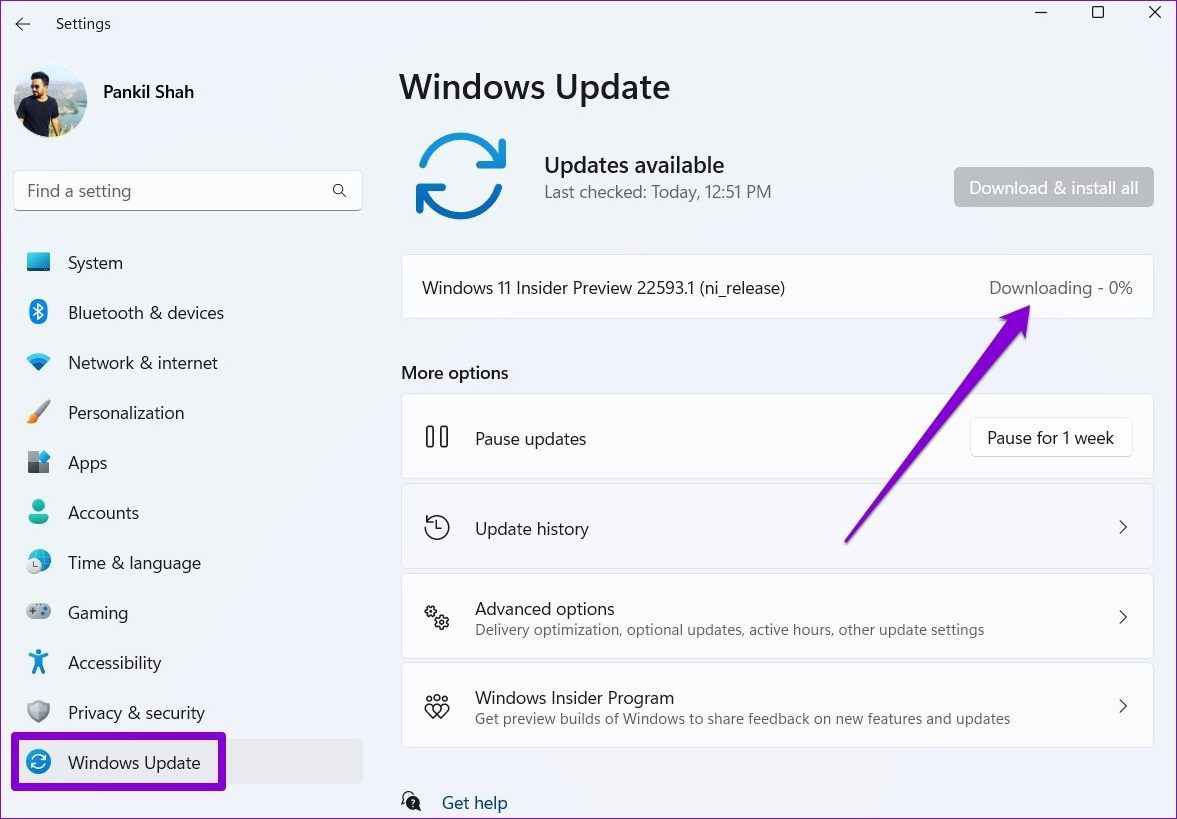
Якщо ваш ПК з Windows завантажує будь-які оновлення, зачекайте, доки вони встановляться належним чином. Якщо оновлення вже завантажено, перезавантажте комп’ютер, щоб установити їх.
7. Перевірте джерело живлення
Проблеми з джерелом живлення також можуть призвести до проблем із високим використанням процесора на робочому столі Windows 11. Якщо ваш комп’ютер не отримує достатньо енергії, Windows спробує налаштуватися відповідно, і він може працювати не на повну потужність. Ви можете перевірити кабель живлення, підключений до робочого столу, на наявність порізів чи пошкоджень.
8. Скануйте на наявність шкідливих програм і вимкніть антивірусне програмне забезпечення сторонніх розробників
Наявність шкідливого програмного забезпечення є ще однією причиною, чому час від часу збільшується використання ЦП. ви можете використовувати Програма безпеки Windows Щоб виконати повне сканування комп’ютера на наявність загроз.
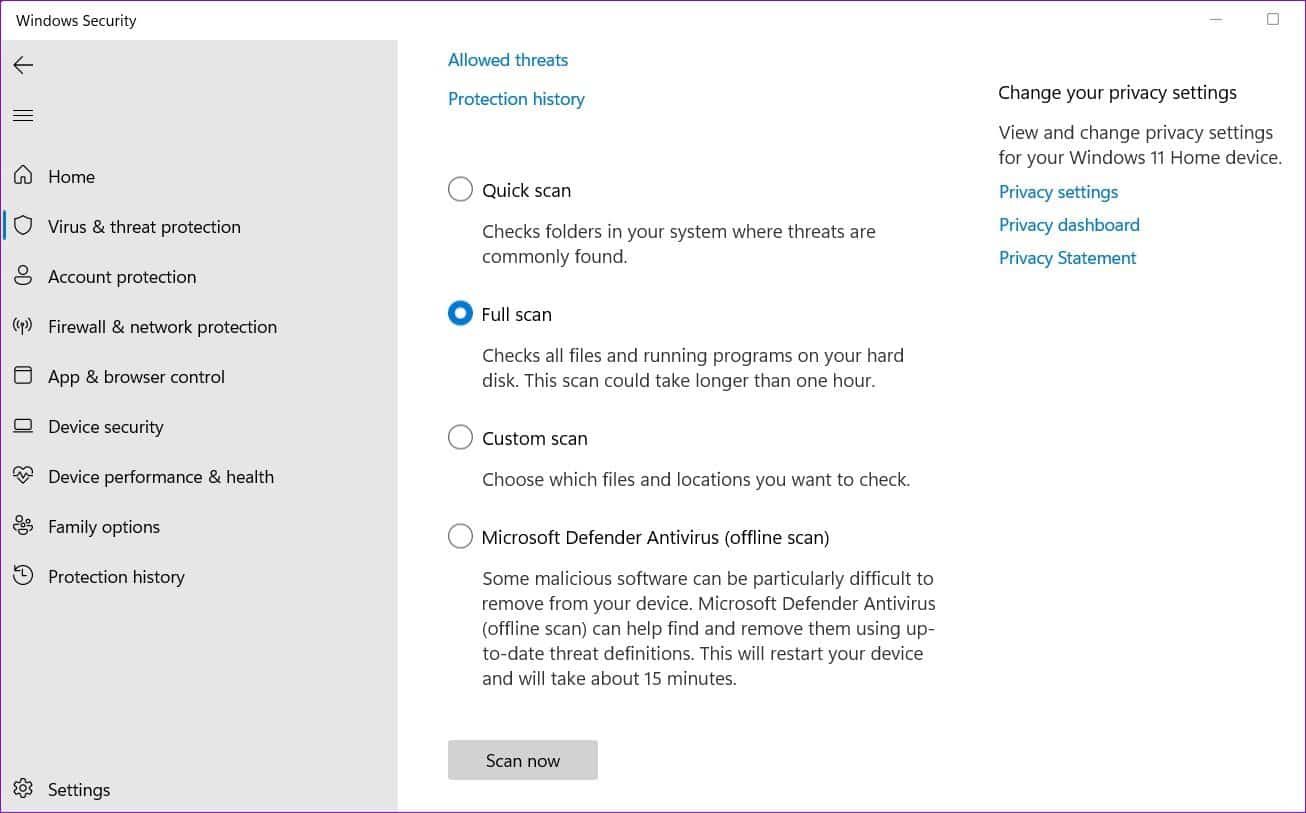
Крім того, використання стороннього антивірусного програмного забезпечення в Windows може викликати такі аномалії. Зазвичай стороннє антивірусне програмне забезпечення може навантажувати ваш комп’ютер, постійно запускаючи сканування у фоновому режимі. Якщо так, то допоможе відключення автоматичного сканування в антивірусі.
9. Залиште програму Windows Insider
Якщо ви зареєструвалися в програмі оцінювання, можливо, ви використовуєте одну зі збірок Preview або Dev Windows 11. Оскільки ці збірки нестабільні, вони можуть споживати непотрібні ресурси вашого комп’ютера.
Щоб уникнути цього, ви можете залишити програму Windows Insider.
Розділ 1: Натисніть на Клавіша Windows + I Відкривати Налаштування програми.
Розділ 2: Йти до Служба Microsoft Windows і натисніть Програма Windows Insider.
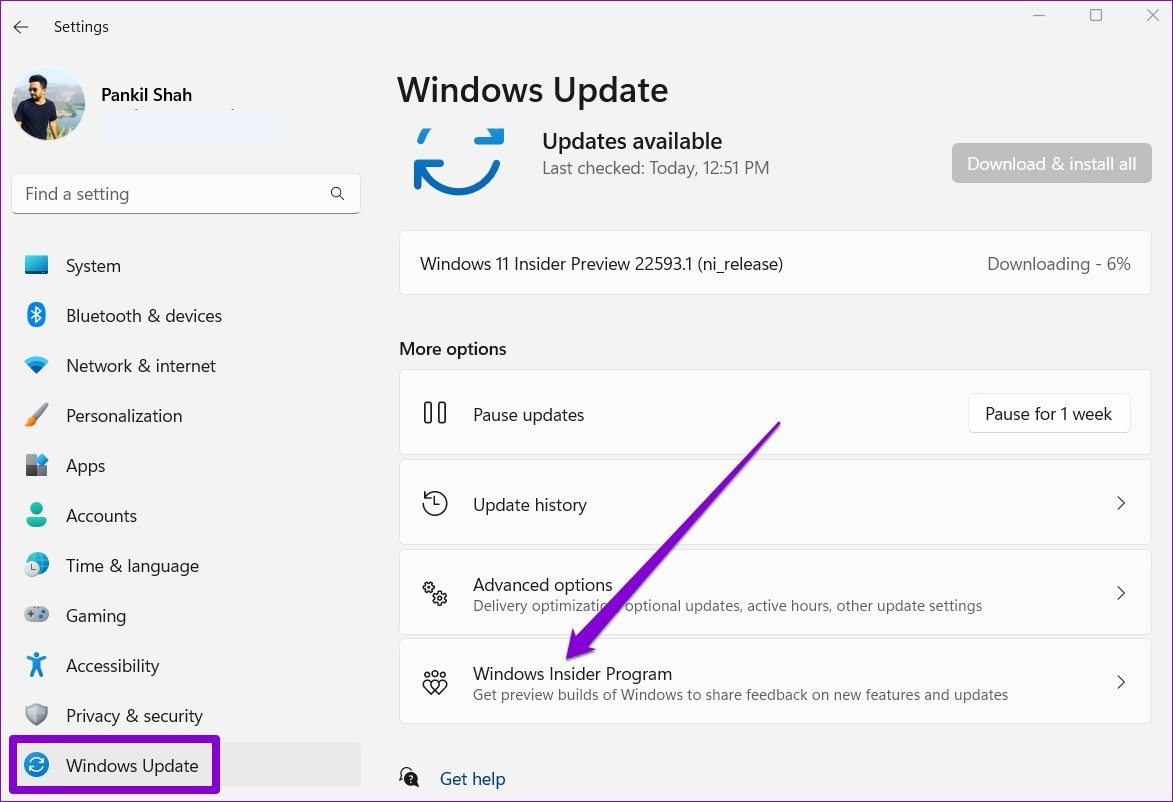
Крок 3: під зійти версії Попередній перегляд , перейти до Випущено опцію «Скасувати реєстрацію цього пристрою під час наступної версії Windows».
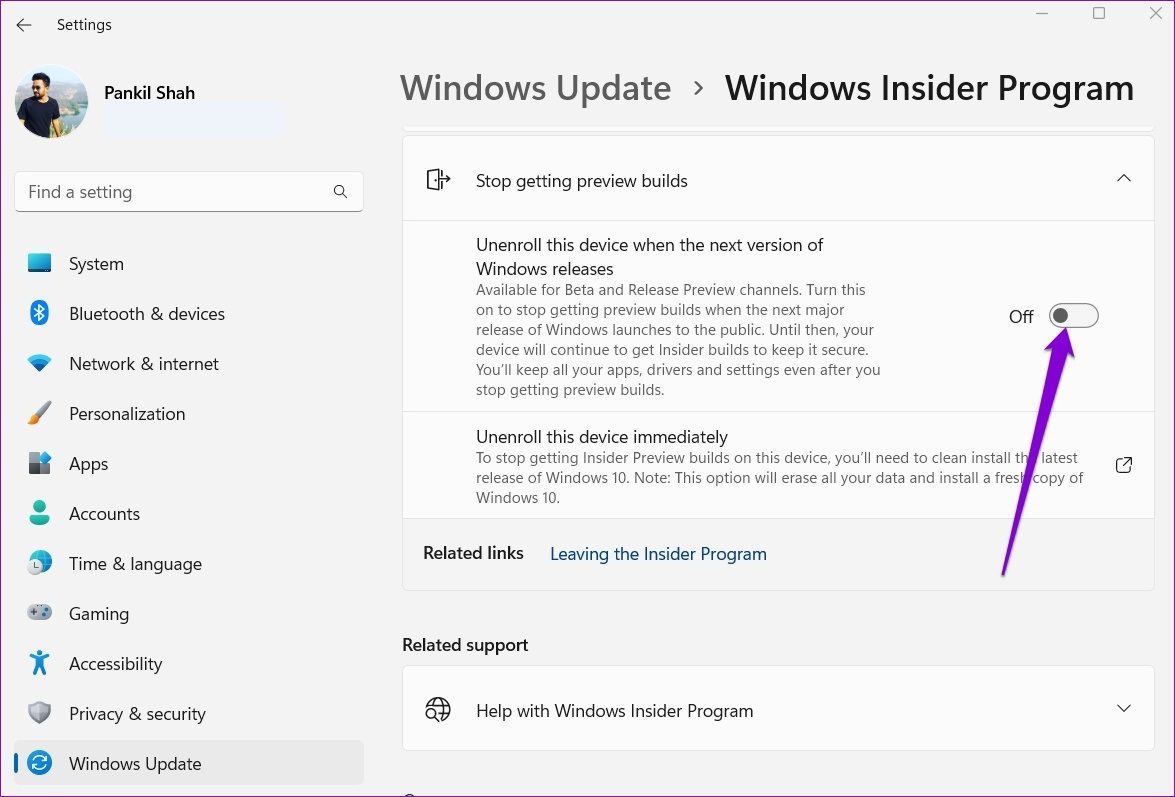
Перезавантажте комп’ютер, щоб переконатися, що всі зміни вступили в силу.
10. Відновлення продуктивності системи
Нещодавня зміна системних налаштувань або встановлення програми могла спричинити проблему високого використання ЦП у Windows 11. Якщо ви не можете визначити винуватця, ви можете скористатися Відновлення системи в Windows Щоб повернутися до найвищої точки до ЦП, спочатку з’явилася проблема використання. Перш ніж продовжити, пам’ятайте, що ви можете втратити будь-які останні дані або зміни, якщо виконайте відновлення системи.
Розділ 1: відчинено меню Пуск , І тип Створіть точку відновлення Натисніть на перший результат, який з’явиться.
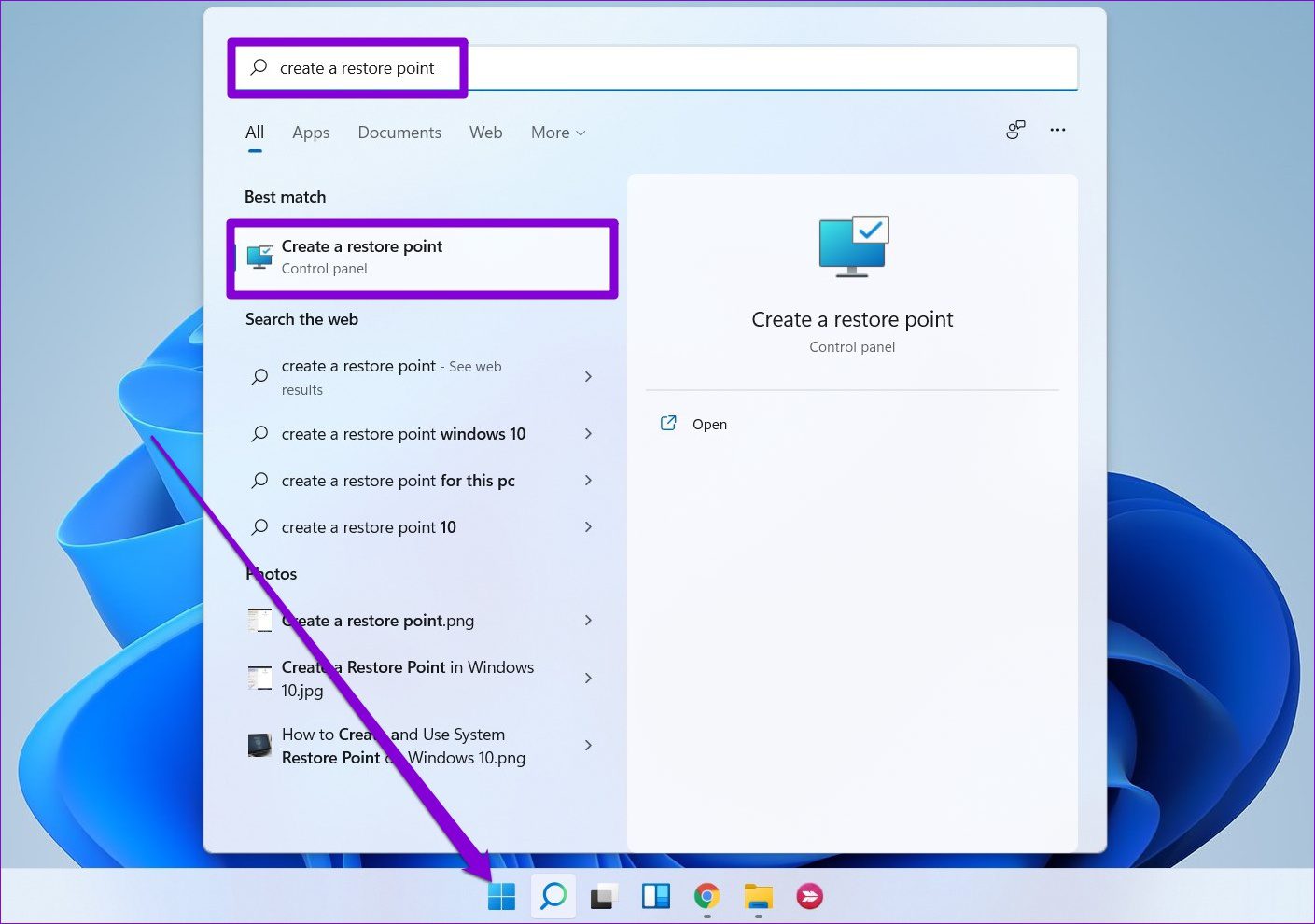
Розділ 2: всередині Вкладка «Захист системи». , Натисніть Кнопка відновлення системи.
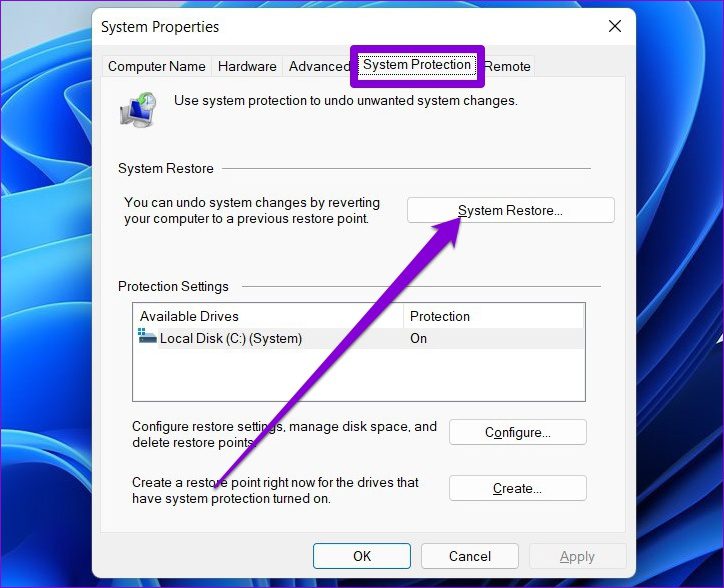
Крок 3: Виберіть рекомендовану точку відновлення або виберіть її самостійно, вибравши другий вибір і натисніть наступні.
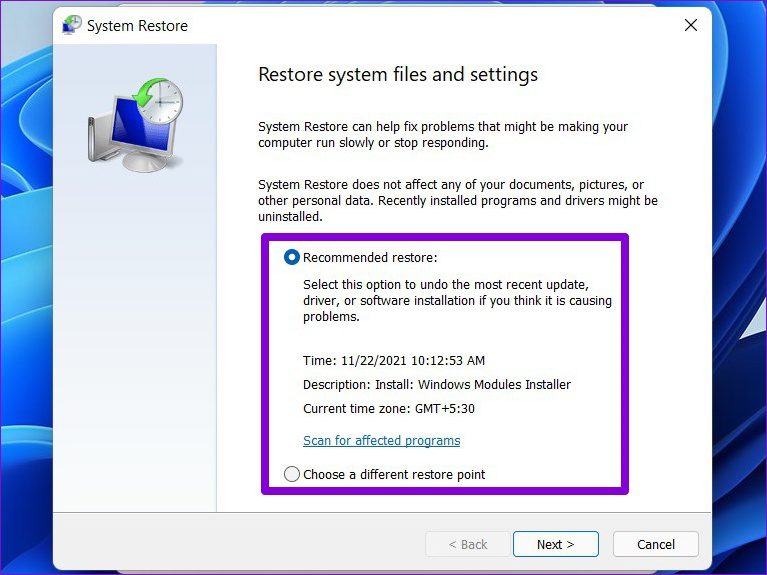
Після цього виконайте вказівки на екрані, щоб виконати відновлення системи.
Завжди під контролем
Іноді під час перегляду фільму у форматі 4K або відтворення ігор із інтенсивною графікою на вашому комп’ютері це нормально, коли ваш комп’ютер демонструє високе використання ЦП, особливо якщо немає спеціального графічного процесора. Але якщо ваш комп’ютер постійно демонструє високе використання ЦП у диспетчері завдань, дотримуйтеся наведених вище методів, щоб дослідити проблему та усунути несправності та назавжди виправити високе використання ЦП у Windows 11.